在此頁面上,我們提供了有關如何在 Realme C3 上安裝非官方 Android 14 自訂 ROM(代號為「RMX2020」)的逐步指南。如果您想安裝純版 Android 14,那麼您來對地方了。

Realme C3概述
Realme C3配備6.52吋IPS液晶顯示屏,解析度為HD+,即解析度為720×1600像素,水滴螢幕。此顯示器的像素密度為每英吋 269 像素 (PPI),長寬比為 20:9。這款顯示器還配備了康寧大猩猩玻璃保護。 Realme C3 搭載最新的八核心 MediaTek Helio G70 晶片組;該晶片組具有出色的功能。來到這款八核心 G70 SoC 的內部,它有兩個時脈頻率為 2GHz 的 Cortex-A75 內核,其餘有六個時脈頻率為 1.7GHz 的 Cortex-A55 內核。該SoC基於12nm工藝構建,是對Realme C2內的Helio P22的重大升級。
此外,該設備還配備 3GB 和 4GB RAM。它有 32GB 或 64GB 內部儲存選項。此內部儲存空間還可透過微型 SD 卡插槽進一步擴充至 256GB。該設備有一個專用的 SIM 卡插槽,與我們在許多設備上看到的混合 SIM 卡插槽不同。在這種類型的SIM卡插槽中,我們可以插入兩張Nano型SIM卡,同時也可以插入一張micro SD卡。
說到光學部分,Realme C3 配備了雙後置相機設定。此後置相機設定包含一個 12MP 主感應器,光圈值為 f/1.8,像素大小為 1.25 微米。為了輔助此感測器,有一個輔助 2 MP 感測器,光圈值為 f/2.4,像素大小為 1.75 微米。 Realme C3 的相機將提供 Chroma Boost、慢動作錄影、HDR 和全景自拍等功能。該設備的正面配備了一個 5 MP 感應器,可用於自拍和視訊通話。
Realme C3 配備 5,000mAh 電池,並且仍然具有微型 USB 連接埠。我們不知道 Realme 何時開始在其廉價智慧型手機中使用 USB Type C 連接埠。而且這款電池不支援快速充電。該裝置運行基於 Color OS 7 的最新 Android 10。 、3G 和4G(支援印度某些LTE 網路使用的頻段40),兩張SIM 卡上皆支援有效4G。
Android 14 及其功能
Android 14 是Google 的第14 次重大迭代,也是其著名作業系統的第21 版,於10 月4 日向公眾發布。其旗艦產品地位的承諾處於技術前沿的設備。
最新版本擁有大量增強功能和創新功能。其中最引人注目的新增功能包括改進的鎖定畫面、更直觀的系統共享表以及重新設計的省電模式。用戶還可以享受應用程式切換期間拖放功能的便利性、對媒體的突破性 Ultra HDR 支援以及視覺上引人注目的 Material You 主題設定切換。借助人工智慧生成的壁紙和全新的單色主題,Android 14不僅完善了功能,還提供了耳目一新的美學體驗。
什麼是有效的以及已知的錯誤:
Whats working? Wi-Fi RIL Volte Mobile data GPS Camera Flashlight Camcorder Bluetooth Fingerprint FM radio Sound vibration Known issues ? * Hotspot may lag out when trying to turn it off
如何在Realme C3(RMX2020)上安裝AOSP Android 14
如標題所示,本文提供了在 Realme C3 (RMX2020) 型號上安裝 AOSP Android 14 版本的必要步驟和要求。
在深入了解本指南之前,請確保您已滿足下面列出的所有先決條件。
先決條件
在我們開始此過程之前,我強烈建議您創建一個備份您的裝置儲存空間和所有文件儲存在您的裝置上。此外,建議仔細遵循本文中提到的步驟,以避免永久性損壞或使您的設備變磚。
為手機充電
強烈建議在解鎖引導程式之前為手機充電,以避免您的裝置在整個過程中偶爾關閉。保持至少 50% 或更高的電量以確保平穩運作。
下載 ADB 和 Fastboot 二進位文件
如果您已經在 Realme C3 上安裝了 TWRP Recovery,則可以跳過此 adb 和 fastboot 部分。
使用ADB 和 Fastboot 命令(平台工具),您可以將 Android 裝置啟動到引導程式模式(下載模式),以便您輕鬆進行進一步的步驟。 ADB(Android 調試橋)在設備和電腦之間建立連接或橋,以旁加載文件。
Fastboot 是更進階的命令實用工具,適用於與電腦配合使用的 Android 裝置。你可以下載 ADB 和 Fastboot 二進位文件(平台工具)。
下載 Realme USB 驅動程式
要使用 USB 線在行動裝置和電腦之間建立牢固且成功的連接,您將需要 USB 驅動程式。它本質上是一組文件,使您能夠在連接的設備之間傳輸文件、手機上的閃存文件等等。
值得注意的是,USB 驅動程式可以由 Windows 電腦上的行動裝置和其他外部裝置使用和操作。這些包括但不限於滑鼠、鍵盤、印表機、外部硬碟、揚聲器和 USB 隨身碟。如果您需要下載Realme USB 驅動程式,您可以在這裡找到它們。
解鎖手機的引導程式:
你需要解鎖Realme C3的引導程序在安裝自訂 ROM 之前。
安裝 TWRP 恢復:
您必須在手機上安裝 TWRP Recovery 才能在裝置上安裝任何自訂 ROM。解鎖引導程式後,請按照我們的指南進行安裝Realme C3 上的 TWRP 恢復。
下載Android 14 ROM:
您可以在此處找到適用於您的 Realme C3 (RMX2020) 的所有 Android 14 自訂 ROM。
下載 Android 14 Gapps:
大多數第三方 AOSP ROM(也稱為售後韌體)不包含預先安裝的 Google 應用程式。您可以按照我們的指南手動安裝 Android 14 GApp。
警告!
如果您在另一台裝置上刷新裝置並使其變磚,GetDroidTips 不會對您的裝置可能發生的任何問題負責。這樣做的風險由您自己承擔。
安裝說明:
- 透過 USB 連接線將您的裝置連接到 PC。確保USB偵錯已啟用。
- 然後前往 platform-tools 資料夾,在網址列中輸入 CMD,然後按 Enter。這將啟動命令提示字元。
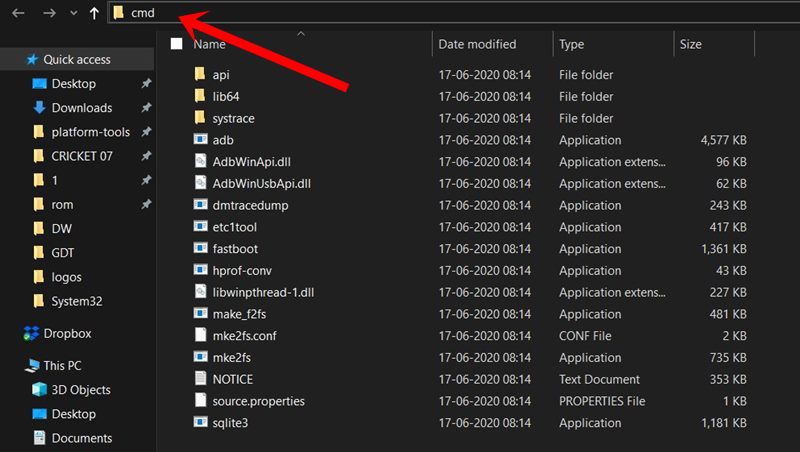
- 在CMD視窗中執行以下命令或進入恢復模式使用音量和電源按鈕組合將裝置啟動至 TWRP 恢復:
adb reboot recovery
- 現在前往「安裝」部分並導航至下載的供應商和韌體。向右滑動即可使其閃爍。
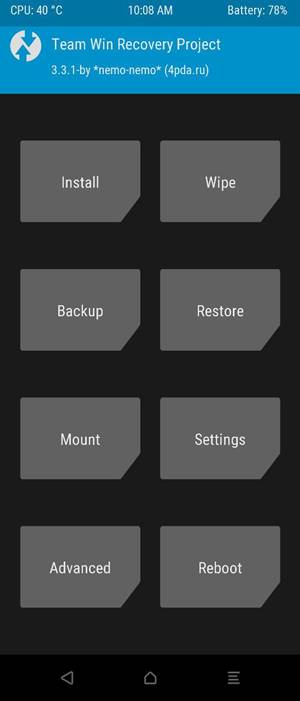 TWRP主頁
TWRP主頁 - 如果您還需要 Google Apps,則需要在這種情況下刷新它。轉到“安裝”,選擇 GApps ZIP 文件,然後向右滑動以刷新此文件。
- 完成後,您可以重新啟動裝置。轉到“重新啟動”並選擇“系統”。
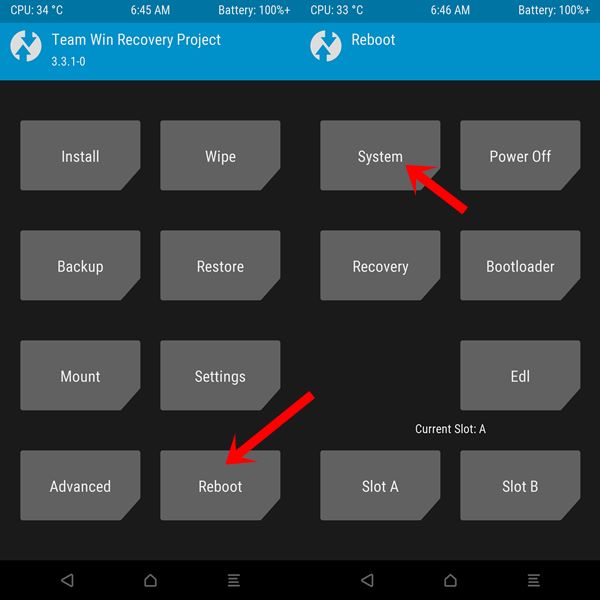
Realme C3 上的 AOSP Android 14 安裝已完成,您的裝置現在將使用新安裝的作業系統啟動。值得注意的是,首次啟動可能需要一些時間,您可能需要從頭開始設定設備。至此,我們在 Realme C3 上安裝 AOSP Android 14 的指南就結束了。
結論
如果您想在 Realme C3 上嘗試最新的 Android 作業系統版本,可以選擇刷新移植的 Android 14。雖然 Realme C3 似乎不會從製造商獲得官方 Android 14 更新,但您仍然可以透過此移植版本享受大部分功能和視覺處理。但是,如果您遇到任何錯誤或穩定性問題,請將其報告給相應的論壇很重要。
就是這樣,夥計們。我們認為本指南對您有幫助。如有進一步疑問,您可以在下面評論。

